Kali Linux 持久加密USB安装
Kali Linux 持久加密USB安装
基于live USB 模式之上,开辟一块存储空间,允许存储文件写入U盘,保证安全性,通过加密方式,存储空间进行加密,无法泄露。
共享文件夹
允许虚拟机访问物理主机的文件,实现物理机和虚拟机的文件共享。
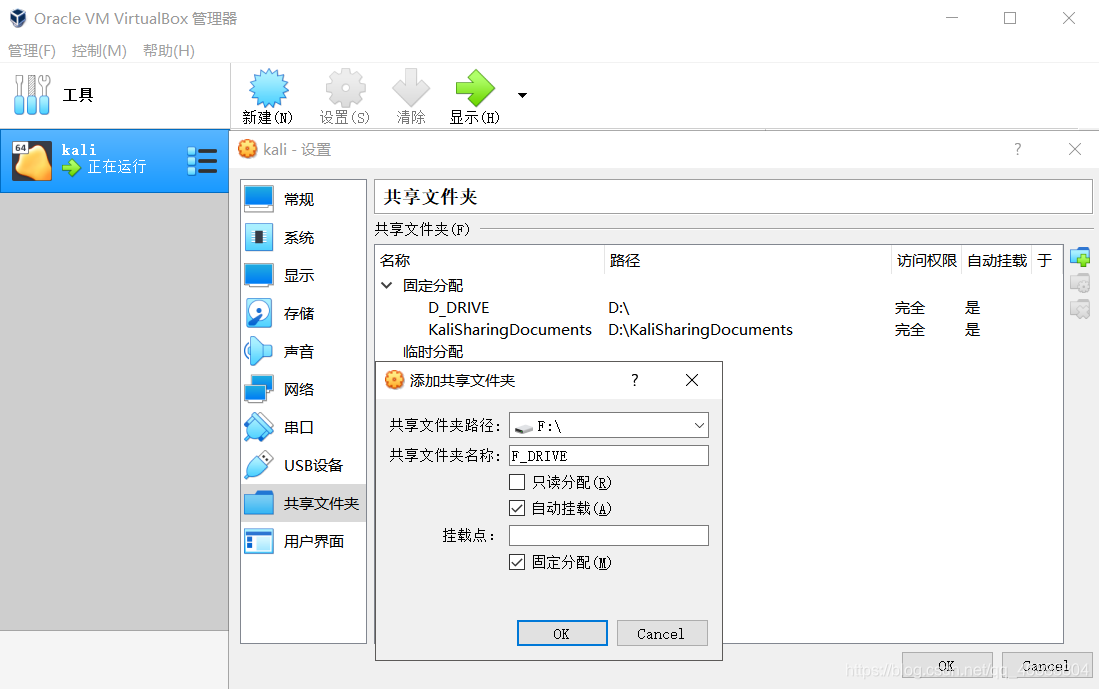
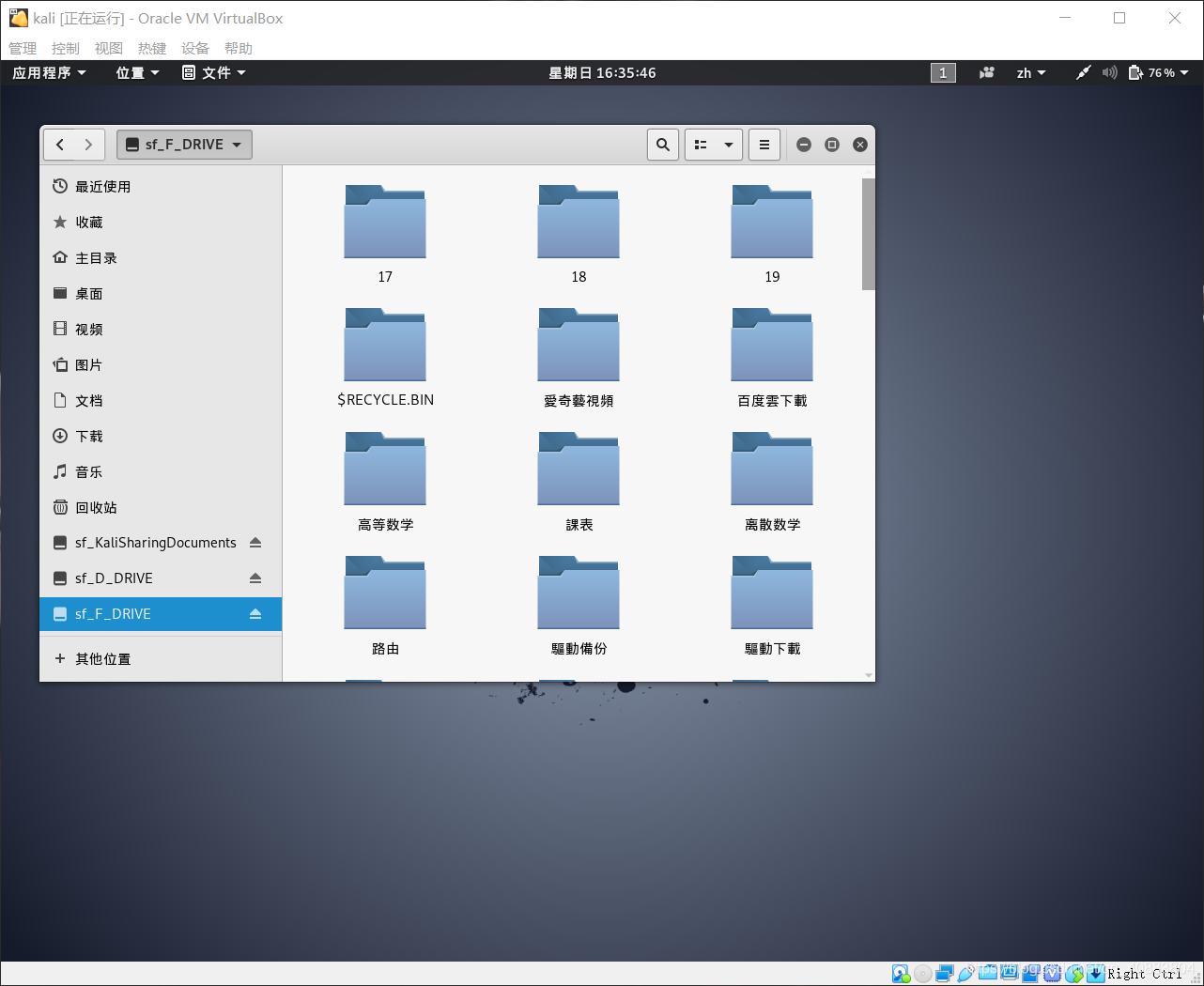
找到物理机中kali-Linux 的ISO镜像文件,复制到主目录下
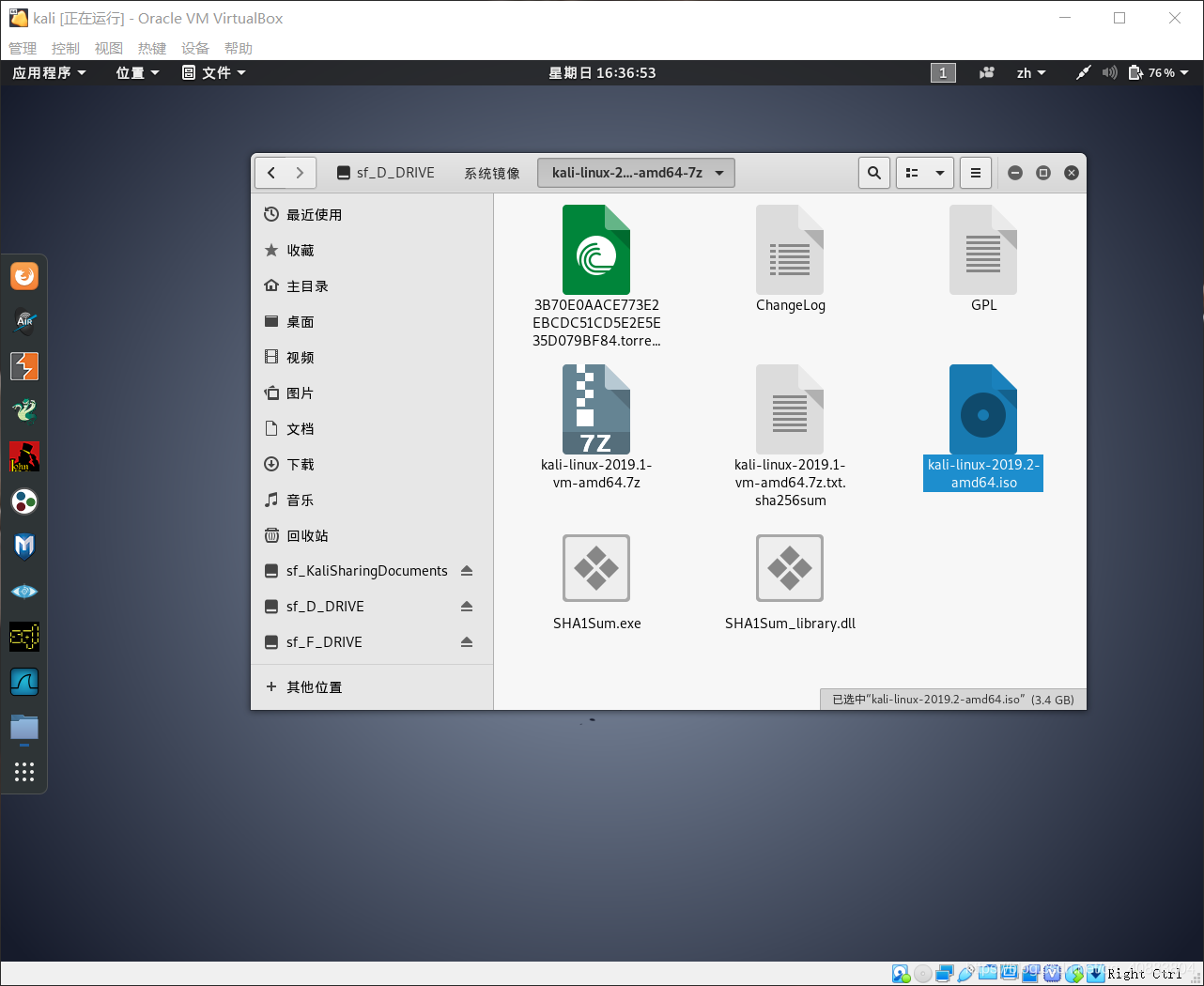
在Linux下制作live USB启动盘。
使用dd命令行,将硬盘以块的方式去逐字节地copy到U盘里。
基于块的copy,是将原磁盘的每一个扇区每一个字节上面存储的每一个数据,逐块完全相同地复制到另一个设备上,电子取证中是很重要的。硬盘存放文件删除后,操作系统对删除操作是非常简单的,只是把文件名硬盘索引里删除了,其实文件在硬盘还是存在的,使用数据还原器,还是可以还原回来的。基于块的复制,可以把删除的文件也copy过去。而基于文件的copy,无法复制删除的文件。
将物理主机上插入的U盘映射到虚拟机上
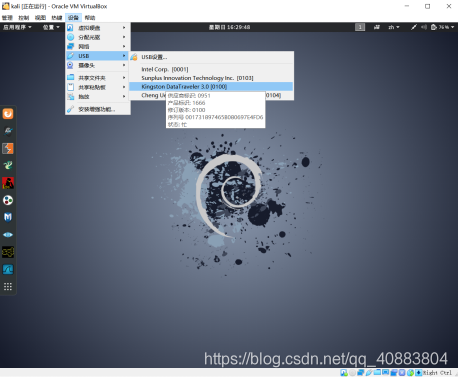
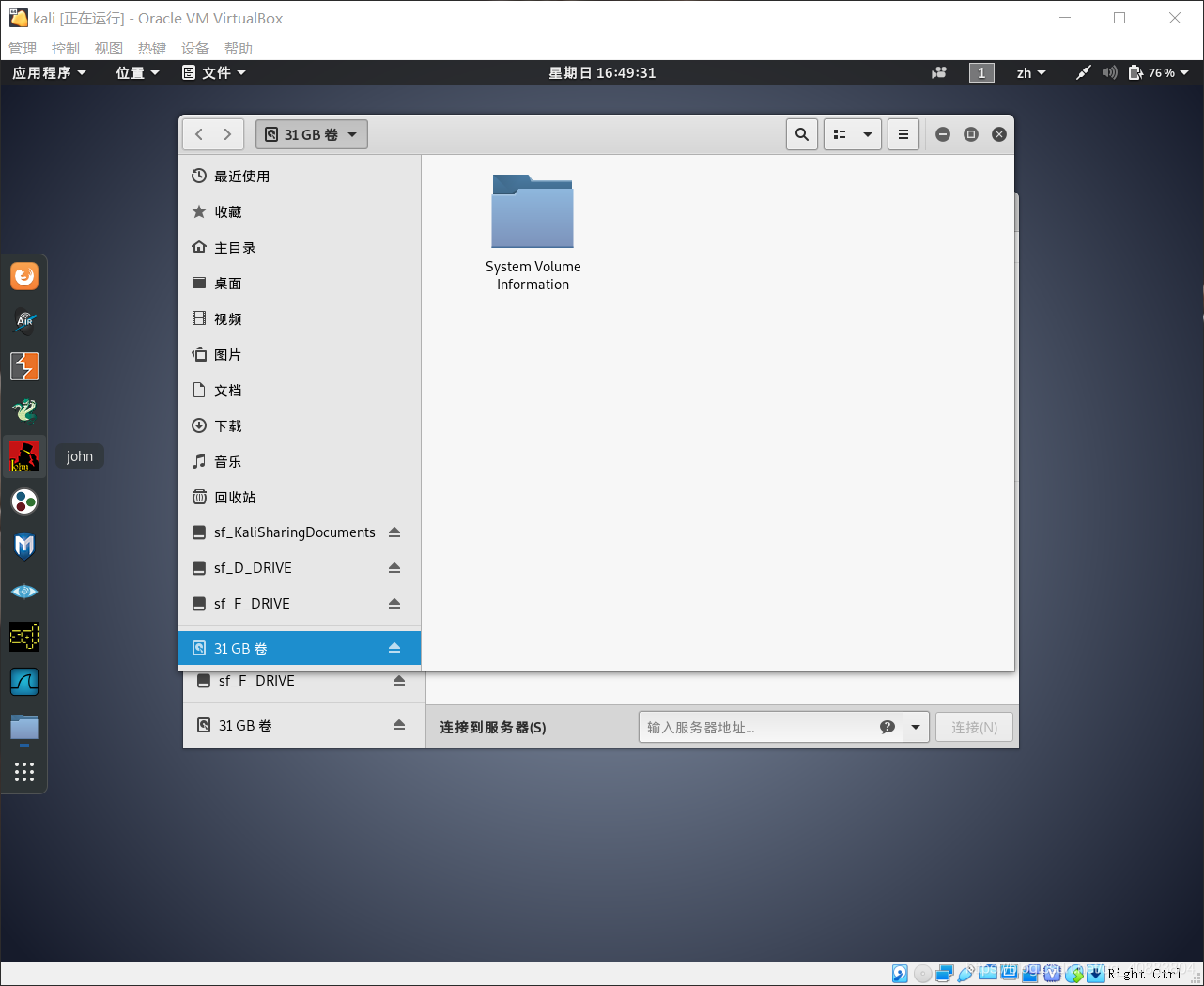
demesg 可以查看系统的变化。
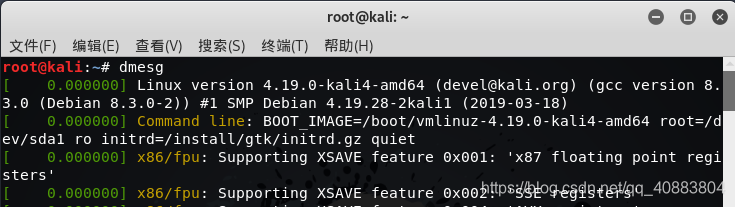
刚刚将U盘映射到虚拟机上。日志记录会记录操作系统的变化
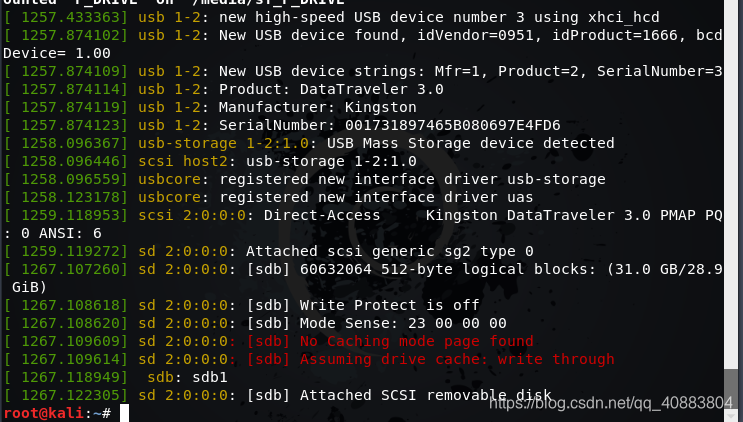
sda:操作系统的硬盘
sdb:U盘名称
使用磁盘管理工具GParted,对U盘进行处理。
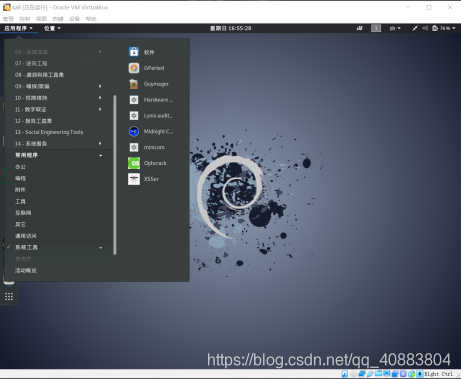
sda 该虚拟机的第一个硬盘。分区以sda1,sda2,sda3排列。
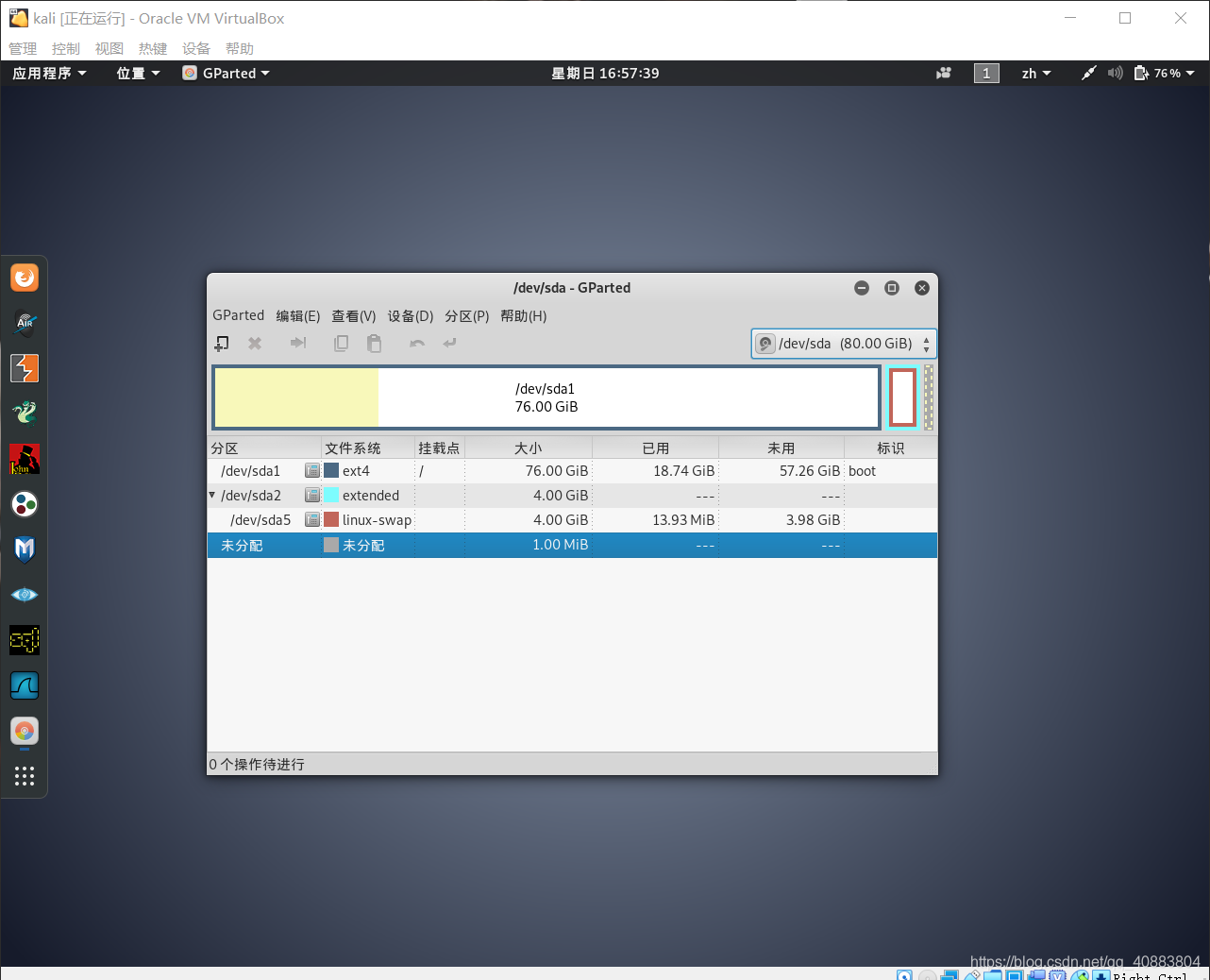
sdb:新插入的硬盘
右键卸载-删除-应用全部操作
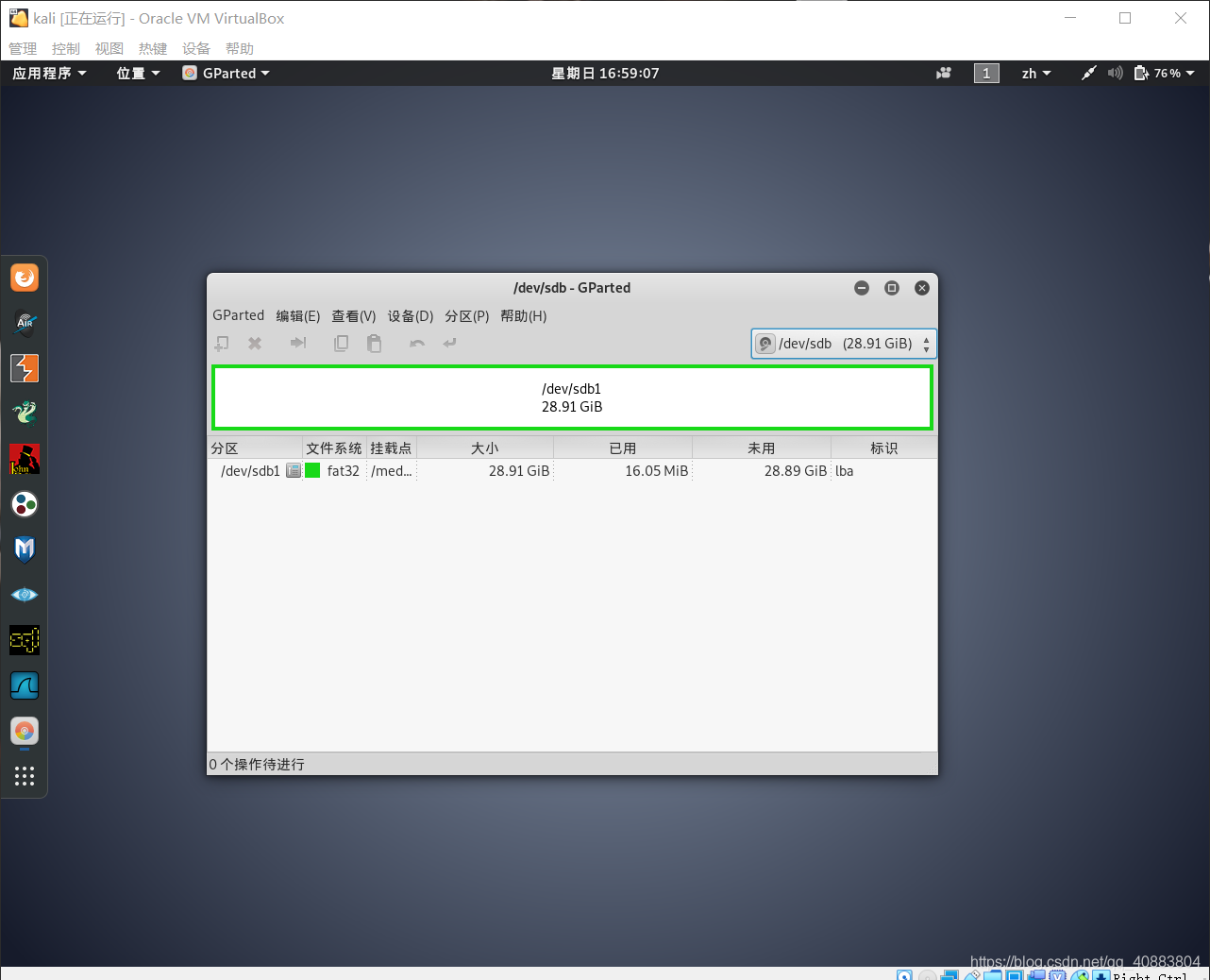
sdb磁盘没有任何分区,空白磁盘。
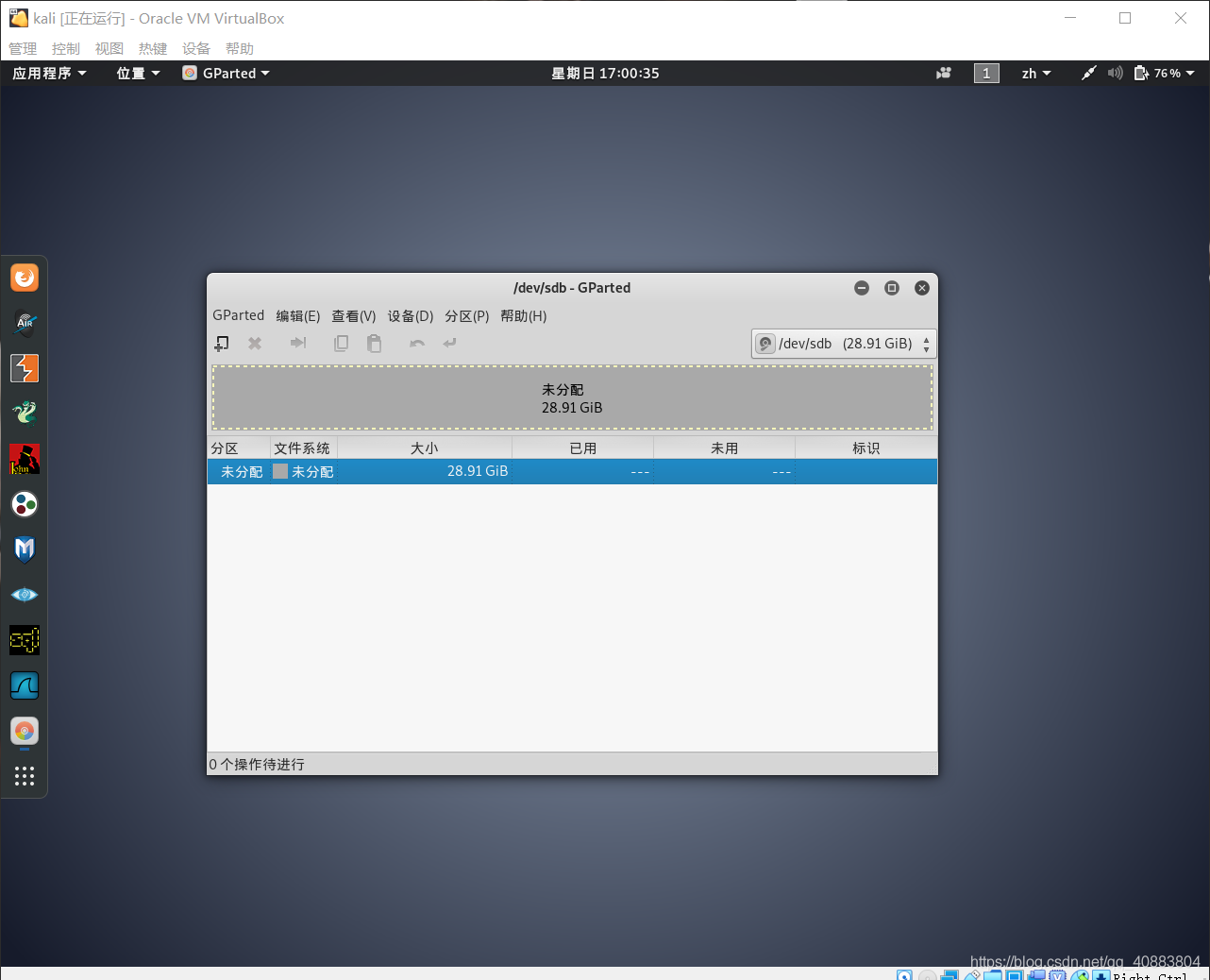
使用dd命令,把ISO文件以块的方式复制到sdb
root@kali:~# dd if=kali-linux-2019.2-amd64.iso of=/dev/sdb bs=1M
if(inputfile) of(outfile) bs(一次传输块的单位)
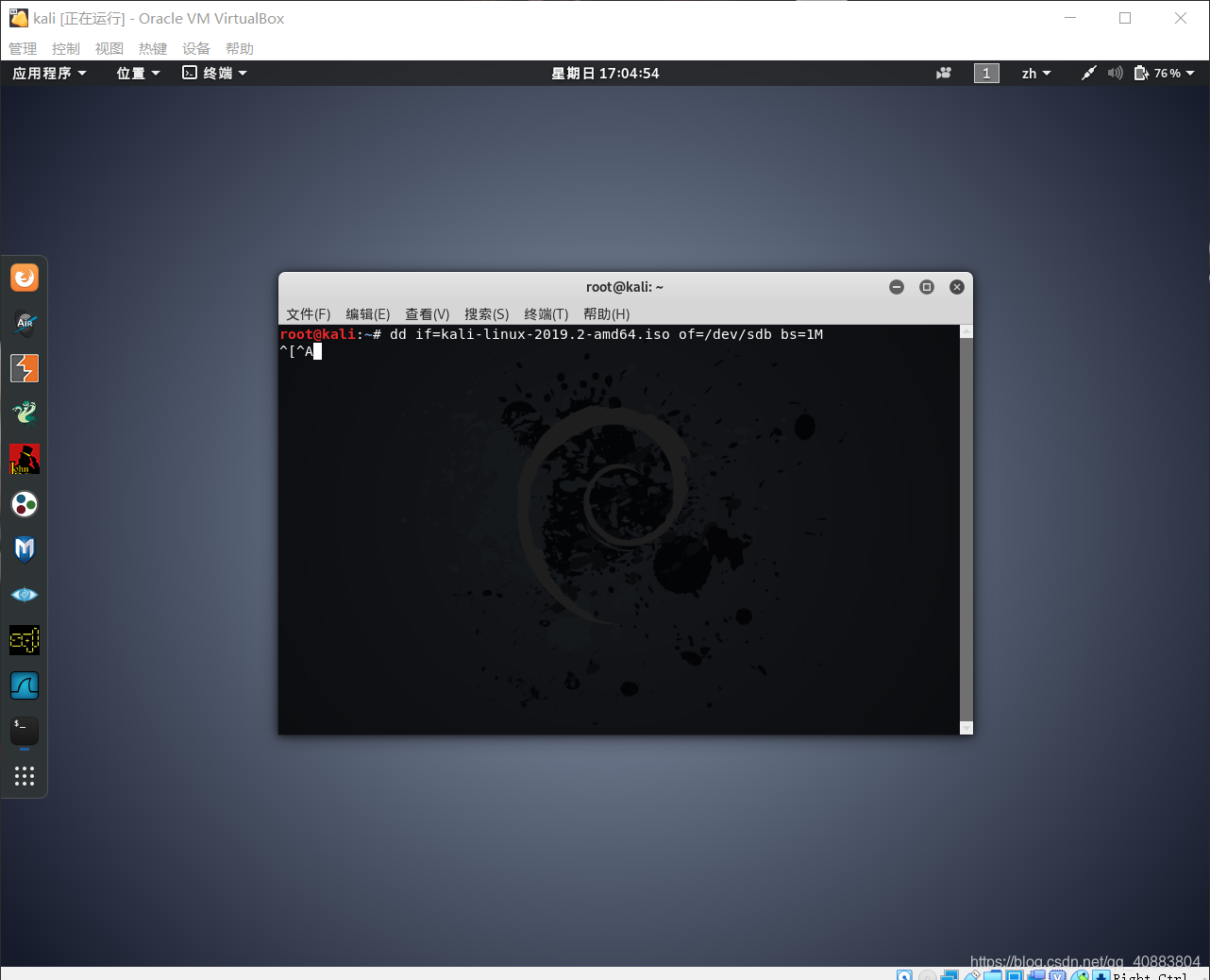
因为dd命令看不到进度,单独使用命令 ,要求每5秒返回一次进度。
root@kali:~# watch -n 5 killall -USR1 dd
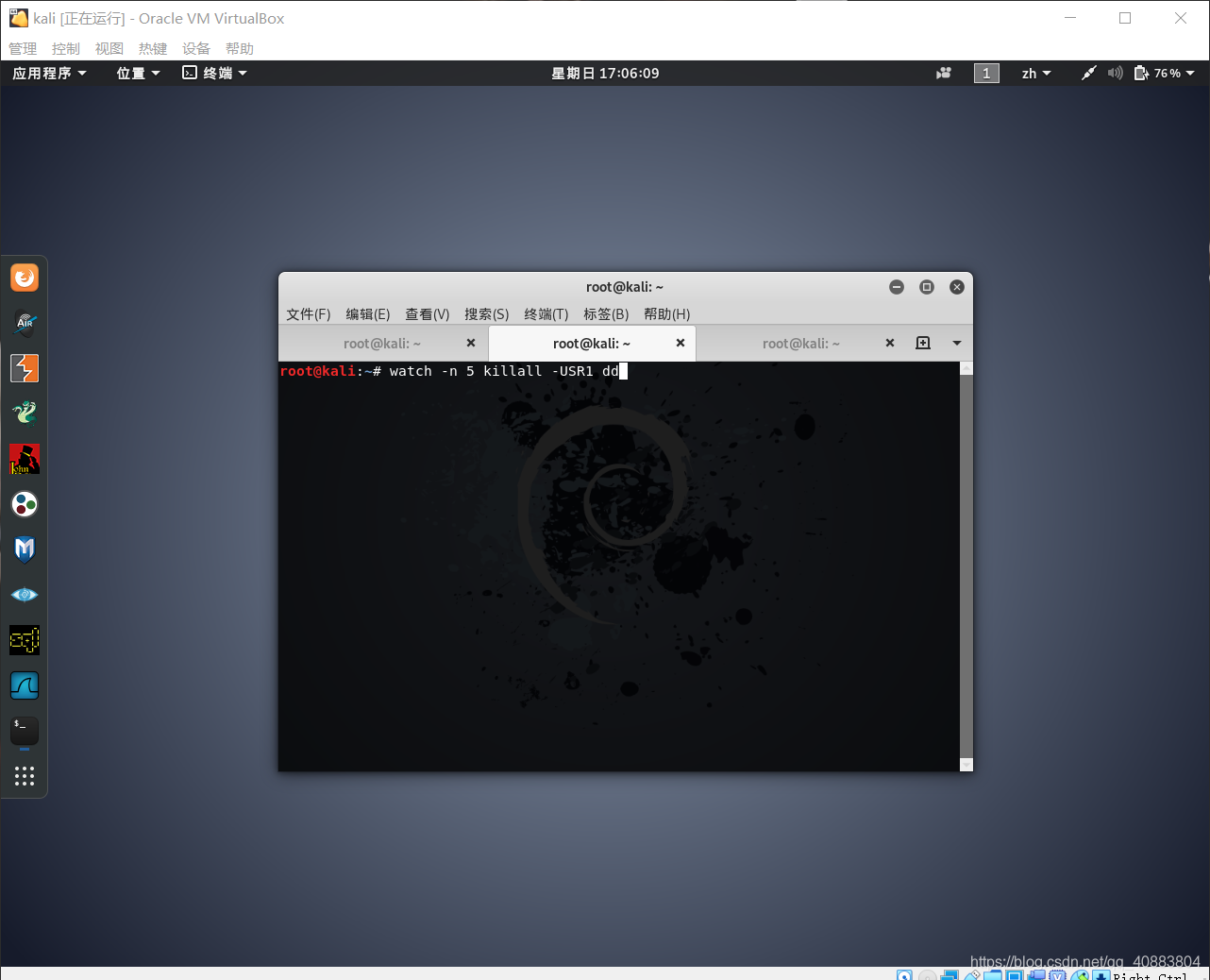
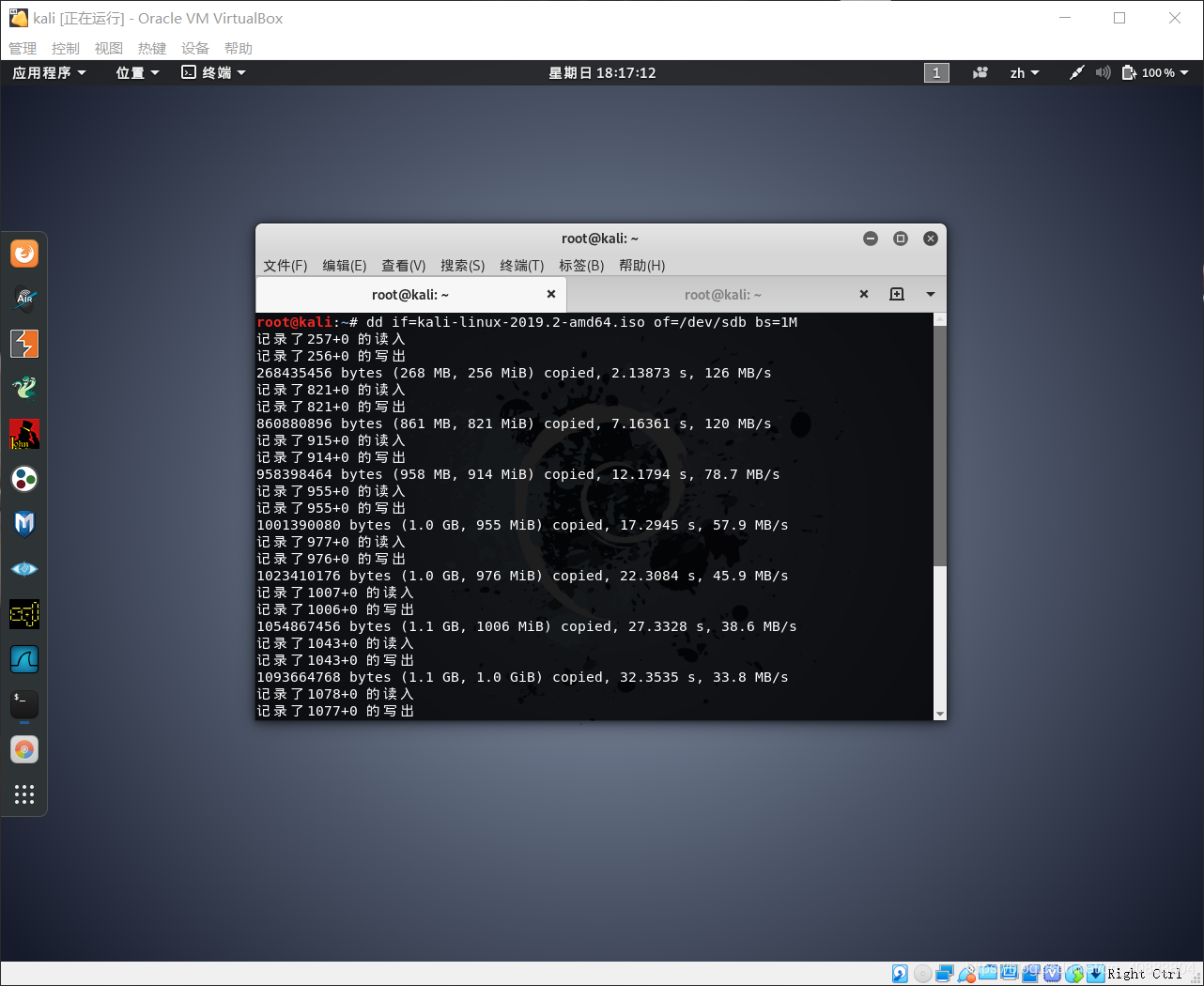
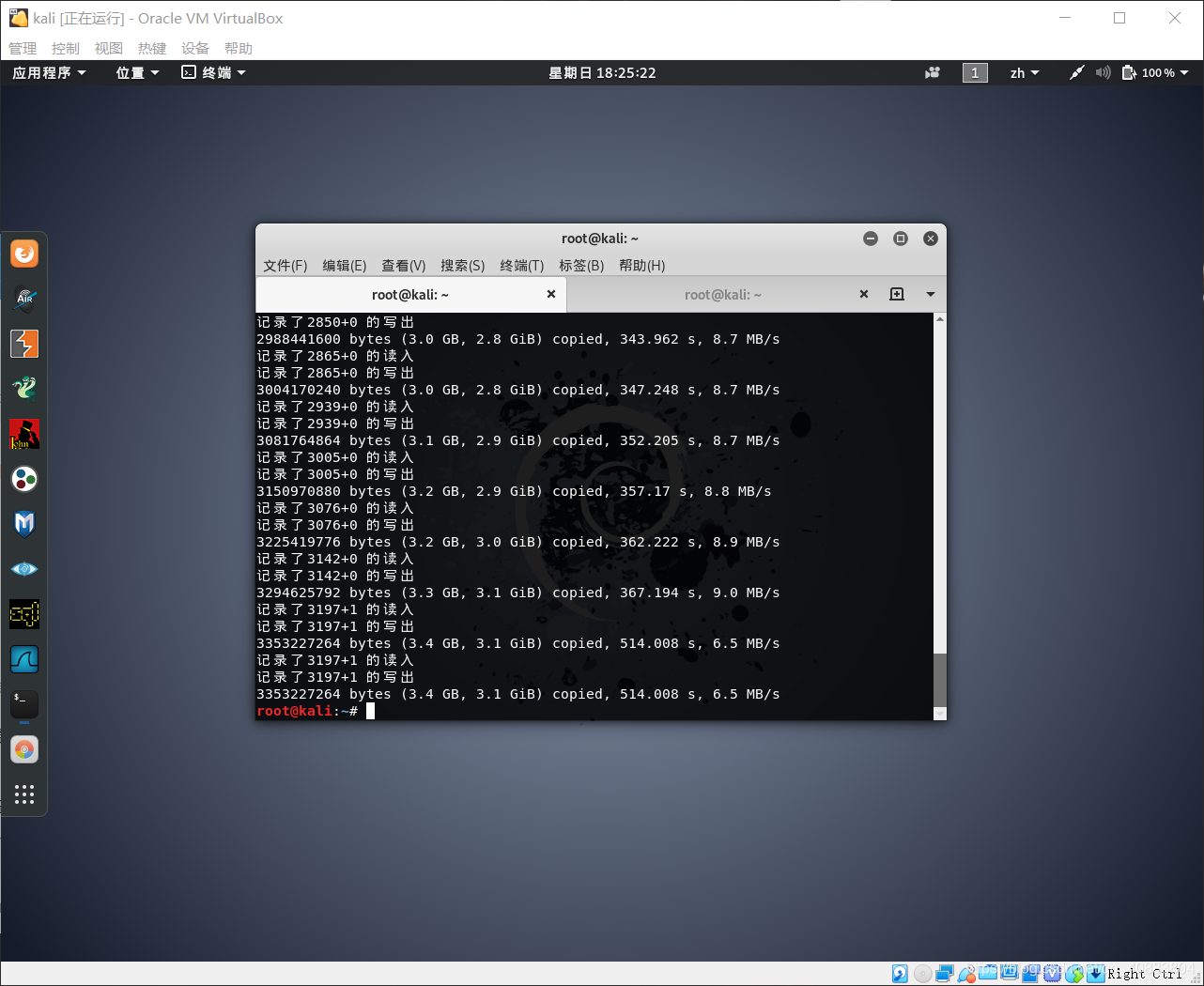
复制完毕。
为U盘创建额外分区
使用parted磁盘分区工具
列出挂载的硬盘
sda:硬盘
sdb:U盘
root@kali:~# parted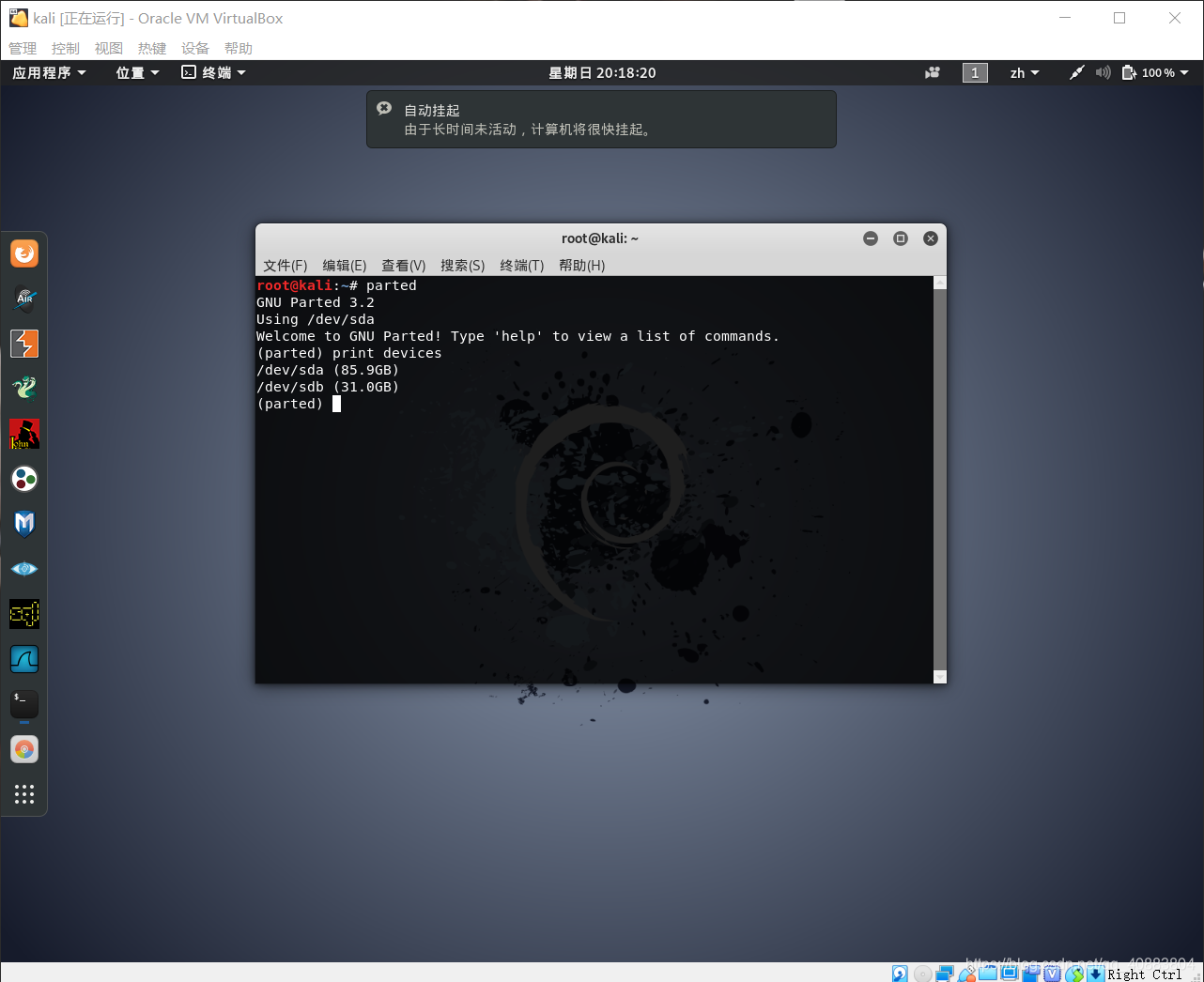
选择sdb U盘 打印U盘信息
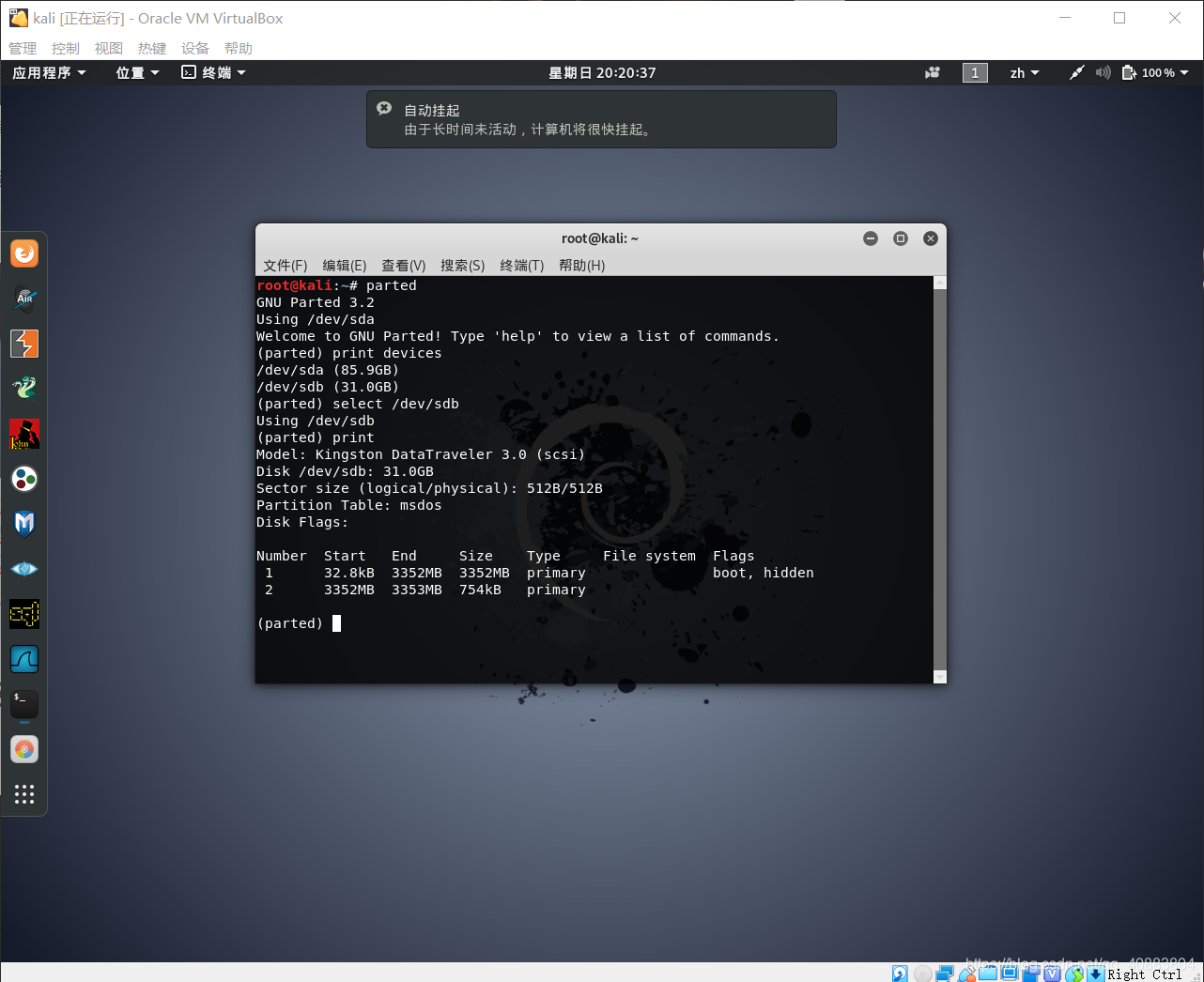
U盘总31G 已使用3353MB=3.27G 大约剩余27G.
制作一个主分区 起始位置为3353 分区大小25G=25600MB

quit 退出。
LUKS:Linux Unified Key Setup
制作live USB盘,因为ISO只有3G大小,以块的形式逐块的形式复制到U盘上,占据的只有3G的空间,剩余的U盘空间未利用,持久加密USB就是把剩余空间拿出一部分,通过Linux下通用的加密标准LUKS,将剩下的空间进行加密,通过后续系统配置,将系统目录转移到加密的分区里。对系统的更改都会保存到U盘加密的分区内。
LUKS:Linux统一的密钥安装,对磁盘级加密技术。囊括很多加密技术的优点。与操作系统无关,加密信息还在磁盘内,就必须相应密钥或证书才能打开磁盘,可以对硬盘分区和U盘分区进行加密。
区别于文件级加密技术。Windows下NTFS分区efs加密(加密文件系统) 文件从efs从加密分区copy出去,加密就失效了。以管理员身份,可以查看所有加密文件内容。
使用LUKS加密分区
对sdb3进行加密
LUKS :cryptsetup 前端命令
root@kali:~# cryptsetup --verbose --verify-passphrase luksFormat /dev/sdb3
输入大写的YES 后输入保护密码。
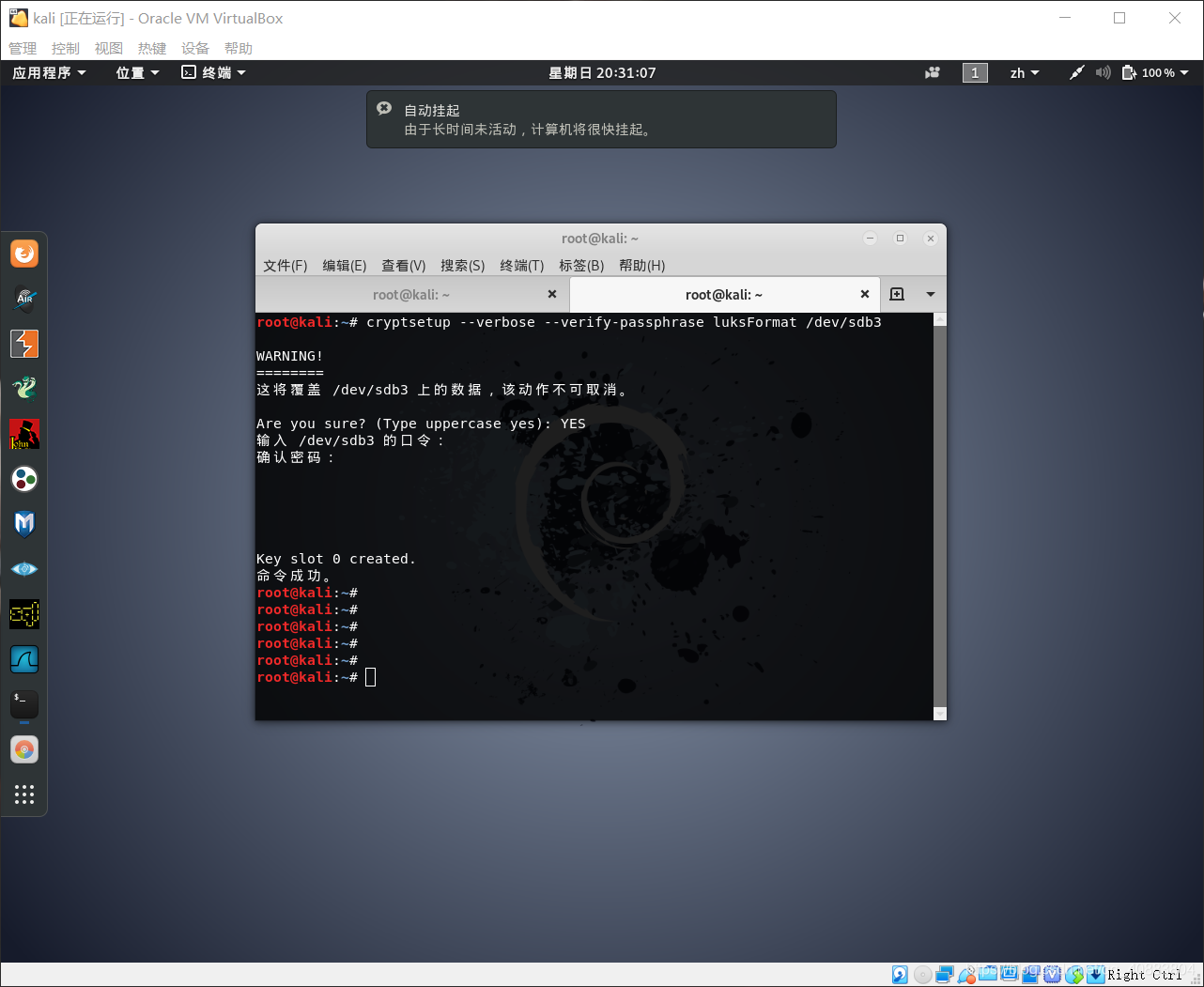
打开加密分区
还未对分区进行文件系统级格式化,还未能进行文件写入读写。
用加密方式luksOpen 挂载在一个可读的目录下,目录名为usb
root@kali:~# cryptsetup luksOpen /dev/sdb3 usb

打开之后,会生成/dev/mapper/usb 设备文件。
格式化加密分区
格式化为ext4(Linux最新版本日志类型的文件级系统),
root@kali:~# mkfs.ext4 /dev/mapper/usb
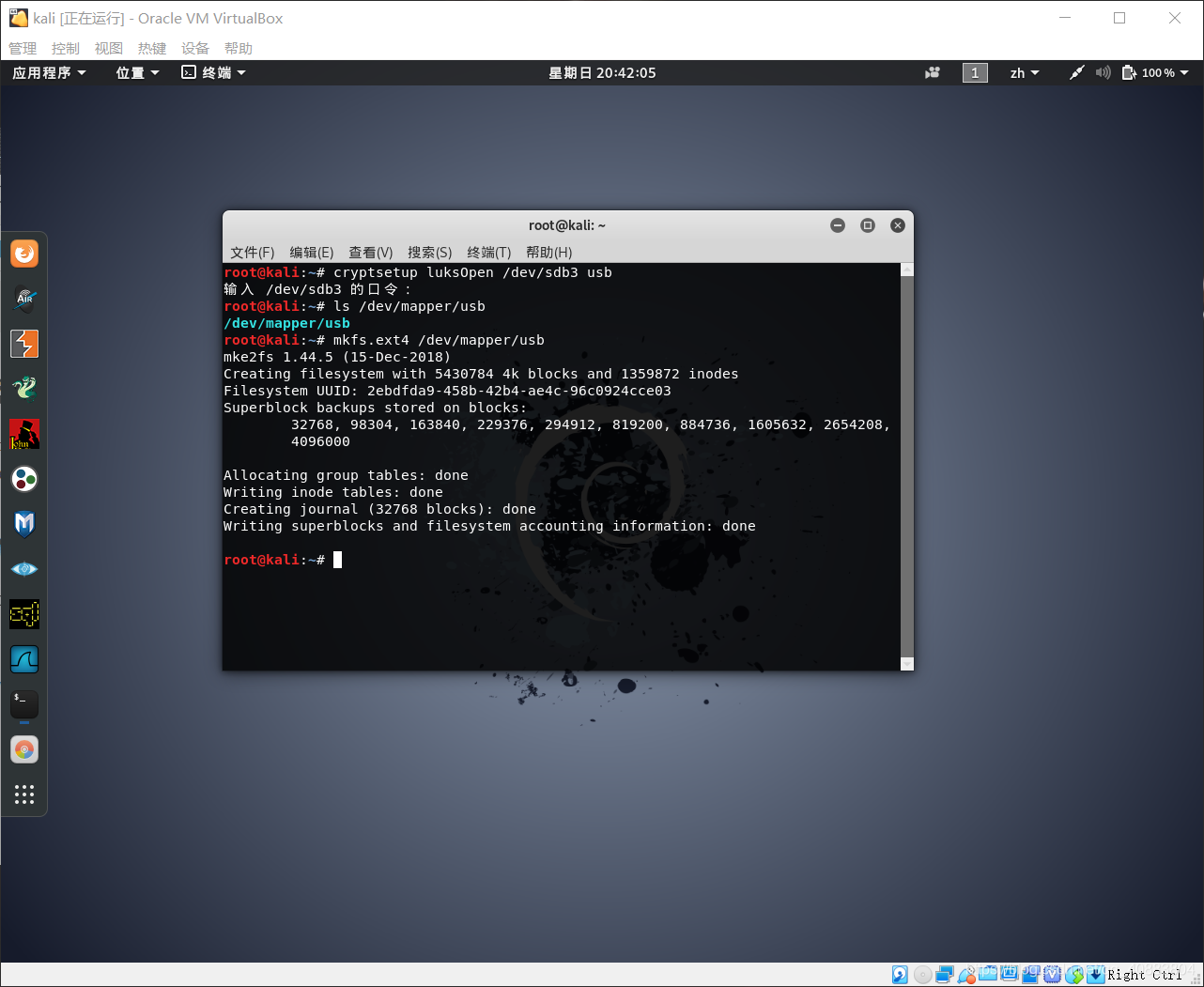
指定卷标为persistence ,kali官方对持久USB设备规定的操作,卷标必须为persistence。
root@kali:~# e2label /dev/mapper/usb persistence
在/mnt目录下 ,新建一个usb目录,用来mount /dev 设备
把USB设备mount到目录里,这样可以往USB里写文件。
root@kali:~# mkdir -p /mnt/usb
root@kali:~# mount /dev/mapper/usb /mnt/usb
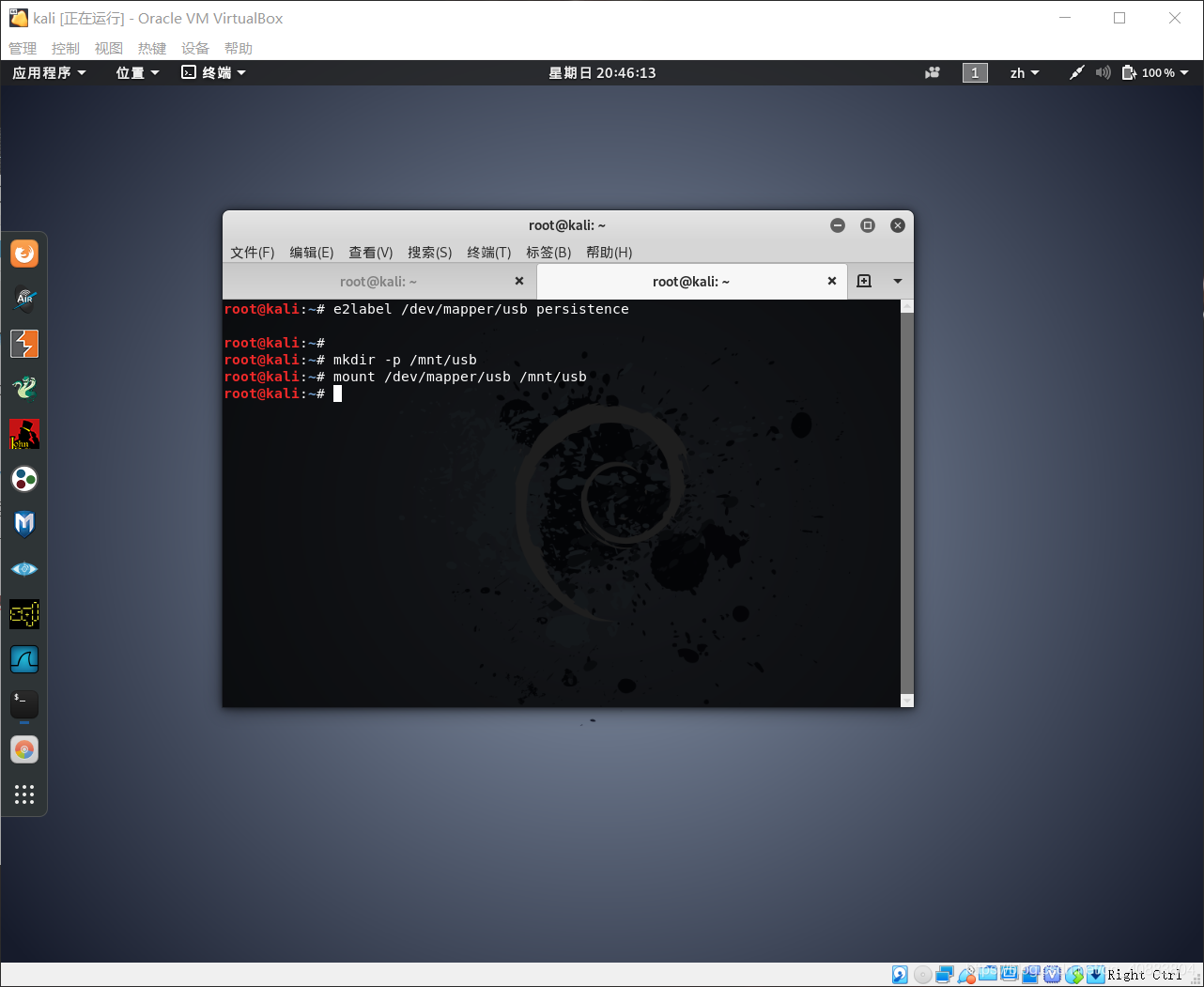
挂载加密分区,创建persistence.conf文件
输出一串字符 到/mnt/usb 目录下的 persistence.conf .会在持久USB启动时被读取,已确认这是加密的USB分区。
root@kali:~# echo “/union” > /mnt/usb/persistence.conf
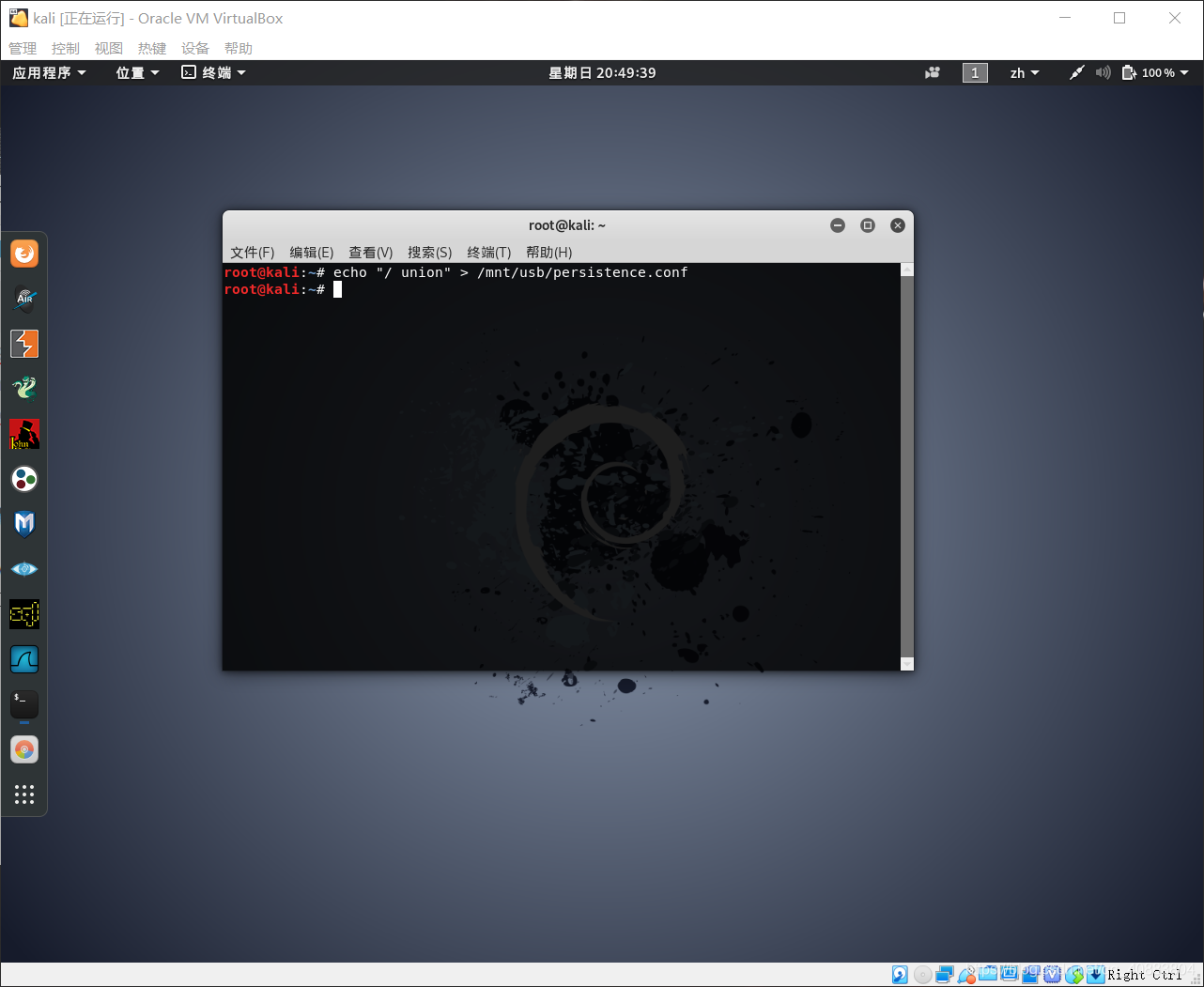
卸载挂载的usb,关闭通过cryptsetup open加密的分区。
root@kali:~# umount /dev/mapper/usb
root@kali:~# cryptsetup luksClose /dev/mapper/usb
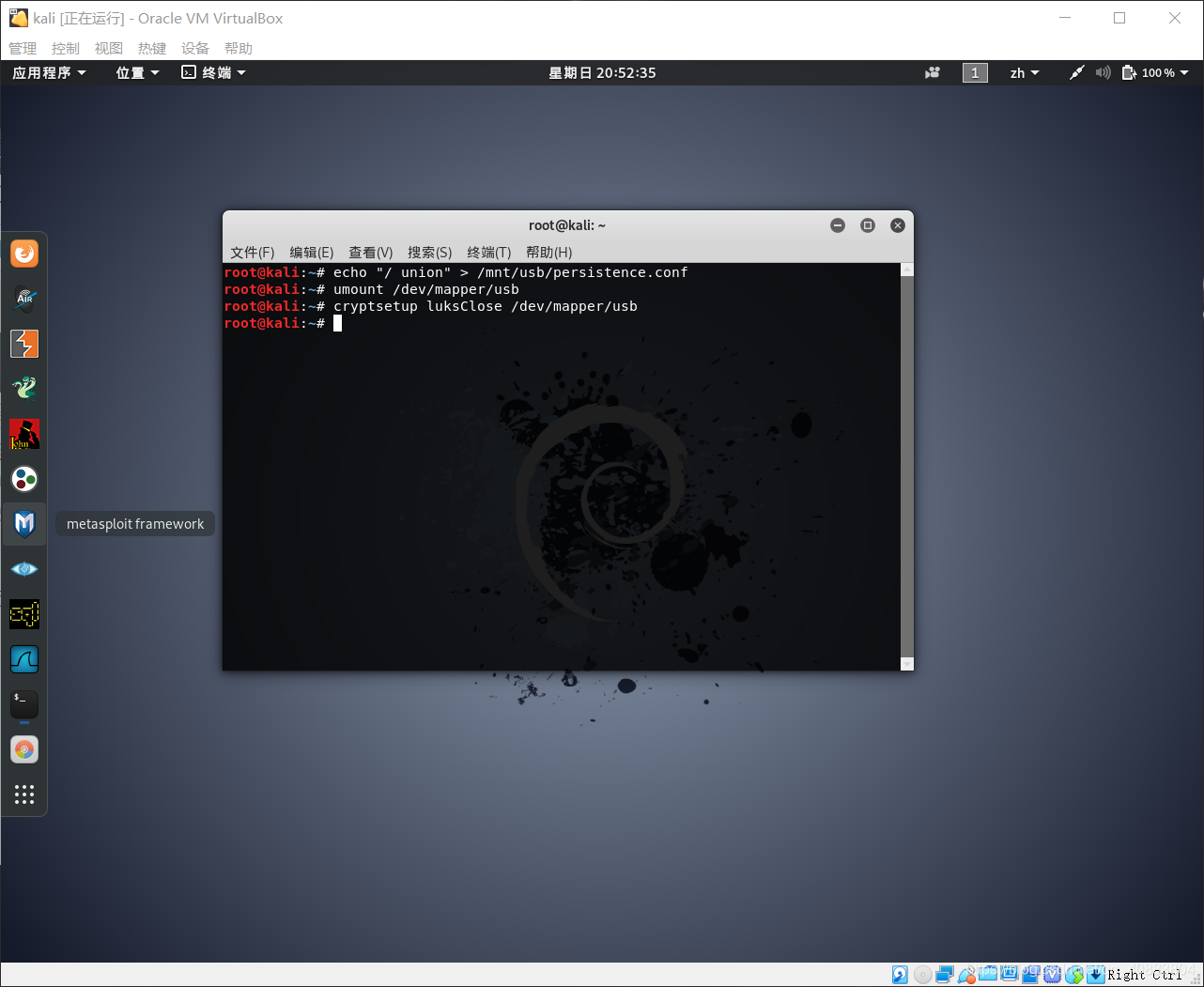
持久加密USB制作完成。
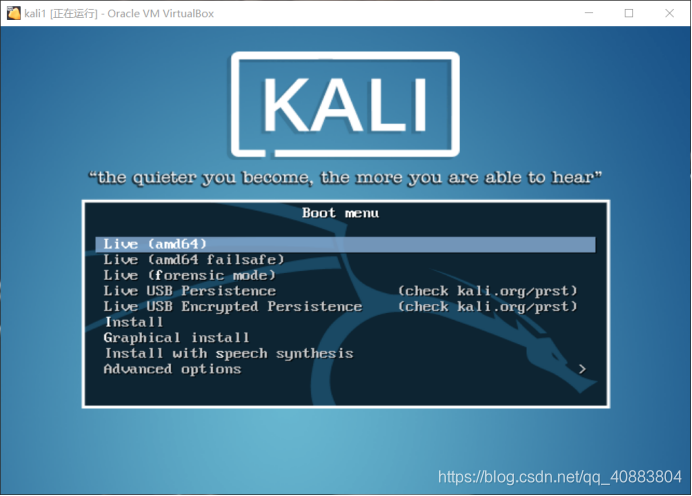
选择Live USB Encrypted Persistence ,输入磁盘分区密码后进入kali操作系统。
至此,系统安装部分已经结束。























 6322
6322











 被折叠的 条评论
为什么被折叠?
被折叠的 条评论
为什么被折叠?








